كيفية إرسال تطبيقك إلى App Store: تحليل تفصيلي خطوة بخطوة
نشرت: 2020-11-27
يتم إضافة أكثر من 1000 تطبيق جديد يوميًا إلى App Store.
يجب أن يمر كل تطبيق بعملية دقيقة لتقديم التطبيق ومراجعته قبل أن يصل إلى الجمهور المستهدف.
في هذه المقالة ، سنراجع كيفية إرسال تطبيق إلى متجر التطبيقات ، في عملية خطوة بخطوة.
لكن أولاً ، هناك ثماني خطوات إلزامية تحتاج إلى معرفتها قبل إرسال تطبيقك إلى App Store.
جدول المحتويات
- 8 خطوات يجب اتخاذها قبل تقديم التطبيق الخاص بك إلى متجر التطبيقات
- كيفية إرسال تطبيق إلى متجر التطبيقات في 7 خطوات
- ماذا تفعل إذا رفضت Apple تطبيقك؟
- كم يكلف وضع تطبيق على متجر التطبيقات؟
- نصائح حول كيفية تحميل تطبيق إلى متجر التطبيقات
8 خطوات يجب اتخاذها قبل تقديم التطبيق الخاص بك إلى متجر التطبيقات
قبل تحميل تطبيقك على App Store ، يُنصح بالاطلاع على قائمة التحقق من العناصر التي تضمن نجاح تطبيقك.
يجب أن تتكون قائمة التحقق هذه من الخطوات الثماني التالية:
الخطوة رقم 1: تحليل السوق
42٪ من تطبيقات الأجهزة المحمولة تفشل بسبب عدم إجراء بحث حول احتياجات السوق.
ركز على فهم الصناعة وتحديد منافسيك لتحديد حجم السوق واحتياجاته. اجمع رؤى العملاء والبيانات الأخرى للتأكد من وصول تطبيقك إلى جمهوره المستهدف.
الخطوة رقم 2: إنشاء مرئيات جذابة للعلامة التجارية
تتأثر 90٪ من عمليات الشراء بالعوامل المرئية ، وخاصة اللون ، الذي يمكن أن يعزز التعرف على العلامة التجارية بنسبة 80٪.
فكر في سمات الألوان والتصميم والمواد المرئية الأخرى. ما الذي سيروق أكثر لجمهورك المستهدف؟
تلعب هذه الخطوة دورًا رئيسيًا في استراتيجية العلامة التجارية لأنها تساعد في تشكيل شخصية علامتك التجارية.
الخطوة # 3: اختبر تطبيقك بدقة
اختبر تطبيقك بشكل متكرر على العديد من أجهزة Apple للتأكد من حل جميع المشكلات قبل الإطلاق.
لنجاح تطبيقك على المدى الطويل - المعروف باسم ثبات التطبيق - من الضروري التأكد من وجود إجراءات صارمة لضمان الجودة والاختبار قبل الإطلاق.
الخطوة رقم 4: ابتكر نموذج تسعير
ضع في اعتبارك خطة التسعير قبل نشر تطبيقك. على عكس معظم المنتجات الأخرى ، يمكن للتطبيقات أن تدر أرباحًا بعدة طرق.
تسمح هذه المرونة لمنشئي المحتوى بنشر تطبيق كتطبيق مجاني أو مجاني أو مدفوع ، مع أو بدون إعلانات داخل التطبيق أو خيارات شراء.
استكشف اختياراتك ، وازن بين المزايا والعيوب لكل خيار واختر النموذج الذي يناسبك.
الخطوة رقم 5: تحسين رؤية المتجر
يعني تحسين تطبيقك لـ App Store التأكد من إدراجه بالقرب من أعلى فئته ، مما يجعله مرئيًا بسهولة للمستخدمين المحتملين.
لهذا تحتاج إلى استخدام:
- عناصر تحسين متجر التطبيقات مثل الكلمات الرئيسية ووصف التطبيق والصور
- استراتيجية للحصول على مراجعات المستخدمين
- عناصر مثل شعار التطبيق لمواءمة التطبيق مع علامتك التجارية والصفحة المقصودة للتطبيق للتعرف بشكل أفضل
الخطوة # 6: إنشاء صفحة مقصودة للتطبيق
يعد موقع الويب البسيط المكون من صفحة واحدة لتطبيقك - أو صفحة مخصصة على موقع الويب الحالي لعملك - أداة إعلانية قوية محتملة.
يجب أن يحتوي على معلومات موجزة ومحددة حول مزايا تطبيقك وميزاته وعوامل تمييز القيمة الفريدة التي تجعله متميزًا في السوق.
لا تنس الصور ومقاطع الفيديو الخاصة بالتطبيق أثناء العمل وشهادات المستخدم والروابط إلى متجر التطبيقات حيث يمكن تنزيله.
الخطوة رقم 7: احصل على انطلاقة بسيطة
اجعل التطبيق متاحًا للمستخدمين حتى قبل الإطلاق الرسمي.
يتيح ذلك إستراتيجية ترويج أفضل وفرصة للقبض على بعض الأخطاء في اللحظة الأخيرة وغيرها من المشكلات. يتيح الإطلاق الناعم للمستخدمين معرفة ما يدور حوله التطبيق دون استخدام ميزاته الأساسية.
الخطوة رقم 8: ابتكر إستراتيجية للنمو
للتأكد من مشاركة تطبيقك ، ضع أزرار المشاركة الاجتماعية على الصفحة المقصودة لتطبيقك وأنشئ استراتيجية نشر على وسائل التواصل الاجتماعي من شأنها أن تعلن عن إصدار تطبيقك وتثير ميزات جديدة.
كيفية إرسال تطبيق إلى متجر التطبيقات في 7 خطوات
يعد إرسال تطبيق لمستخدمي iOS لتنزيله عملية مختلفة مقارنة بالأنظمة البيئية الأخرى.
فيما يلي مخطط تفصيلي كامل من سبع خطوات حول كيفية تحميل تطبيق إلى متجر التطبيقات:
الخطوة رقم 1: قم بإنشاء ملف تعريف وشهادة توفير توزيع iOS
لتوزيع تطبيقك على مختبري الإصدارات التجريبية أو المستخدمين من خلال App Store ، فإنك تحتاج إلى ملف تعريف توفير التوزيع وشهادة التوزيع.
يمكنك الحصول عليها من خلال Xcode ، والتي ستنشئ الشهادات وتديرها وتوقع الهويات وتسجيل الأجهزة إذا تم تمكين التوقيع التلقائي.
لفعل هذا:
- أضف حساب برنامج Developer لـ Xcode ، ثم من القائمة العلوية ، اختر "Xcode" ثم "التفضيلات".
- بعد ذلك ، انقر فوق "حسابات" واضغط على علامة "+" في الزاوية اليسرى السفلية من النافذة وانقر على "إضافة معرف Apple".
- في الشاشة التالية ، أدخل معرف Apple وكلمة مرور برنامج مطوري التطبيقات اللذين تستخدمهما ، ثم انقر فوق "تسجيل الدخول".
- قم بتمكين التوقيع التلقائي من محرر المشروع عن طريق اختيار هدف وتحديد "عام".
- حدد موقع قسم "التوقيع" وانقر على أيقونة المثلث لتوسيع الإعدادات.
- انقر فوق المربع لإدارة التوقيعات تلقائيًا.
- سيكتشف Xcode تلقائيًا الجهاز الجديد ويسجله في ملف تعريف توفير الفريق. يجب أن يكون الجهاز مسجلاً في ملف تعريف التوفير الخاص بالفريق من أجل تشغيل التطبيق على الجهاز.
الخطوة رقم 2: احصل على App Store Connect Record
يمكنك الحصول على سجل App Store Connect الخاص بك بطريقتين:
- من خلال إنشاء مؤسسة App Store Connect الخاصة بك وتولي دور وكيل الفريق. يمكنك تسجيل الدخول باستخدام معرف Apple الذي استخدمته للتسجيل في برنامج Apple Developer Program.
- بدعوتك من قبل مؤسسة حالية كمستخدم لديه دور مسؤول أو تقني أو مدير تطبيقات.
إذا كنت ترسل تطبيقًا مدفوعًا إلى App Store ، فستحتاج إلى توقيع عقد يغطي شروط الدفع أولاً. إليك الطريقة:
- انقر على "الاتفاقيات والضرائب والخدمات المصرفية" في لوحة تحكم App Store Connect.
- انقر فوق "طلب" ضمن "طلب العقود".
- عندما تظهر الاتفاقية ، راجعها ، وحدد المربع للموافقة على الشروط وانقر على "إرسال".
- انقر على "إعداد" في عمود "معلومات الاتصال" ضمن "العقود قيد المعالجة".
- انقر فوق "إضافة جهة اتصال جديدة" في النافذة التي تظهر بعد ذلك وأدخل معلوماتك.
- في عمود "معلومات البنك" ضمن "العقود قيد المعالجة" ، انقر فوق "إعداد" ثم انقر فوق "إضافة حساب مصرفي" لاتباع الإرشادات لحفظ معلومات حسابك.
- في عمود "معلومات الضرائب" ، انقر على "إعداد". يعد نموذج الضرائب الأمريكية إلزاميًا ، لذا املأ المعلومات المطلوبة. قم بإعداد أي نماذج ضرائب دولة أخرى قد تكون ضرورية.
بعد إكمال ما ورد أعلاه ، ستظهر حالة العقد الآن "قيد المعالجة". بعد أن تتحقق Apple من المعلومات التي قدمتها ، سيظهر العقد الآن ضمن "العقود السارية".

الخطوة # 3: أضف تطبيقك الجديد
لإضافة تطبيق جديد إلى App Store ، حدد "تطبيقاتي" ضمن لوحة التحكم "App Store Connect".
انقر فوق علامة الجمع في الزاوية اليسرى العليا. بعد ذلك ، انقر على "تطبيق جديد".
سيُطلب منك إدخال هذه التفاصيل لإنشاء سجل App Store Connect جديد:
- برنامج
- اسم التطبيق: استخدم الكلمات الرئيسية لتحسين الاكتشاف
- اللغة الافتراضية
- معرّف الحزمة: يجب أن يكون مطابقًا تمامًا لمعرّف حزمة ملف مشروع Xcode info.plist
- SKU: معرف للاستخدام داخليًا غير مرئي للمستخدمين
تأكد من إدخالها بشكل صحيح لأنه لا يمكنك تغييرها لاحقًا.
الخطوة # 4: قم بتحميل التطبيق الخاص بك باستخدام Xcode
- حدد "جهاز iOS العام" في Xcode ، كهدف للنشر.
- من القائمة العلوية ، اختر "المنتج" وانقر على "الأرشيف".
- سيؤدي هذا إلى تشغيل Xcode Organizer الذي يعرض أي أرشيفات قمت بإنشائها مسبقًا.
- سوف تحتاج إلى التأكد من تحديد البنية الحالية. انقر فوق "تحميل إلى متجر التطبيقات" في اللوحة الموجودة على الجانب الأيمن.
- حدد بيانات الاعتماد الخاصة بك وانقر على "اختيار".
- في النافذة التالية التي تظهر ، انقر فوق تحميل في الركن الأيمن السفلي.
- ستظهر رسالة نجاح عند اكتمال التحميل. انقر فوق تم.
الخطوة # 5: تكوين البيانات الوصفية للتطبيق
- في علامة التبويب Connect "App Store" في App Store ، ضمن "معلومات التطبيق" ، أضف فئة التطبيق أو فئاته وعنوان URL لسياسة الخصوصية.
- في صفحة "الأسعار والتوفر" ، عيِّن فئة سعر التطبيق أو اجعله مجانيًا.
- أضف التكوينات إلى أي من تقنيات App Store في تطبيقك ضمن علامة التبويب "الميزات".
- ستلاحظ أن تطبيقك يحمل الحالة "الاستعداد للإرسال" وبجانبه نقطة صفراء.
- حدد المبنى الذي تريد تهيئته وأضف المعلومات لصفحة منتج App Store.
- قم بتحميل لقطات شاشة من تطبيقك بتنسيق JPEG أو PNG. انقر فوق "حفظ" في الزاوية اليمنى العليا بمجرد الانتهاء من التحميل.
- قم بالتمرير لأسفل وأدخل وصف التطبيق والكلمات الرئيسية وعنوان URL للدعم وعنوان URL للتسويق. لا تنس تحسين وصفك للاكتشاف باستخدام الكلمات الرئيسية.
- قم بتحميل رمز التطبيق الخاص بك في "معلومات التطبيق العامة" ، وأدخل رقم الإصدار وحقوق النشر الخاصة به. يجب أن تكون أبعاد رمز التطبيق 1024 بكسل × 1024 بكسل.
- انقر فوق "تعديل" بجوار "التصنيف" وحدد الخيارات المناسبة لتطبيقك.
- أدخل معلومات الاتصال الخاصة بك وأية ملاحظات قد تكون لديك للمراجع ضمن "معلومات مراجعة التطبيق.
- انقر فوق "حفظ" في الزاوية اليمنى العليا.
الخطوة # 6: أرسل تطبيقك للمراجعة
في قسم "إنشاء" من سجل App Store Connect لتطبيقك ، انقر على "تحديد إصدار قبل إرسال تطبيقك".
حدد الإصدار الذي قمت بتحميله من خلال Xcode وانقر فوق "تم" في الركن الأيمن السفلي. ثم انقر فوق "حفظ" في الزاوية العلوية اليمنى ، متبوعًا بـ "إرسال للمراجعة". ستلاحظ أن حالة تطبيقك هي "في انتظار المراجعة".
الخطوة # 7: تحقق من حالة مراجعة التطبيق الخاص بك
يمكنك التحقق من حالة مراجعة تطبيقك في App Store Connect عن طريق تحديد "النشاط" في القائمة العلوية ثم "إصدارات متجر التطبيقات" في اللوحة اليمنى.
عادة ما يستغرق الأمر من يوم إلى ثلاثة أيام عمل للحصول على موافقة App Store. قد يستغرق ظهور التطبيق في App Store بعد الموافقة ما يصل إلى 24 ساعة. في كل مرحلة ، ستتلقى إشعارات بالبريد الإلكتروني.
ماذا تفعل إذا رفضت Apple تطبيقك؟
في المتوسط ، يتم إصدار أكثر من 30000 تطبيق في App Store كل شهر ، كما ذكرت 42Matters.
تجري Apple فحصًا دقيقًا للتطبيقات الجديدة وقد نشرت 11 مشكلة شائعة تؤدي إلى الرفض.
عادةً ، يتم رفض 40٪ من عمليات الإرسال بسبب عدم الامتثال للإرشادات المتعلقة باكتمال التطبيق ، مما يعني أن التطبيقات التي لا توفر بيانات وصفية دقيقة أو لم يتم اختبارها مسبقًا بحثًا عن الأخطاء.
لذلك ، قبل إرسال تطبيقك للمراجعة ، تأكد من تحديثه وكامله ، مع جميع المعلومات التي يتطلبها (الوصف ، لقطات الشاشة ، المعاينات).
لتجنب رفض Apple ، اتبع إرشادات مطوري Apple والخطوات المذكورة أعلاه. يعد التحسين والتأكد من أن تطبيقك يعمل بكامل طاقته هو أفضل طريقة لتجنب الرفض.
إذا كنت لا تزال تتجنب شركة Apple ، فإليك بعض الأشياء التي يمكنك القيام بها:
- افحص السبب : سيتم إعلامك عبر البريد الإلكتروني بأسباب رفض تطبيقك. لرؤيتها ، يجب عليك زيارة مركز الدقة في iTunes Connect. ستجد هناك رمز الرفض جنبًا إلى جنب مع وصف موجز لسبب استبعاد تطبيقك. على سبيل المثال ، قد يكون السبب هو تعطل التطبيق عند التشغيل. توفر لك Apple أيضًا الخطوات التالية التي يجب اتخاذها لحل المشكلة.
- أصلح المشكلة وأرسل مرة أخرى : إذا كان السبب واضحًا وكنت تتعامل فقط مع مشكلة بسيطة ، مثل سجلات الأعطال أو ضبط حجم الرمز ، فما عليك سوى إصلاح المشكلة وإعادة تقديم التطبيق الخاص بك. ومع ذلك ، إذا تلقيت ردًا غامضًا من Apple ولم تفهم سبب الرفض تمامًا ، فابحث عن المساعدة عبر الإنترنت. هناك العديد من الأشخاص الذين واجهوا مشكلات مماثلة بالفعل ويمكنهم تزويدك بإجابة أو حل.
- استأنف قرارهم ، إذا كنت تعتقد أنه خطأ : إذا كنت تعتقد أن السبب وراء رفضك غريب أو غير ذي صلة ، فيمكنك الاعتراض على قرار Apple. تم رفض العديد من مطوري التطبيقات في الأصل ولكن تمت الموافقة عليهم عند مزيد من المراجعة. على سبيل المثال ، تتطلب تطبيقات حلول المزامنة من المستخدمين تسجيل الدخول للوصول إلى ميزاتها. في المرحلة الأولى ، قد ترفض Apple إرسالك في البند الذي ينص على رفض التطبيقات التي تطلب من المستخدمين مشاركة المعلومات الشخصية من أجل العمل. ولكن إذا تواصلت مع Apple وشرحت وظائف تطبيقك بوضوح ، فسوف يعيدون التفكير في موقفهم ويعطونك إبهامًا.
كم يكلف وضع التطبيق على متجر التطبيقات؟
عندما تقوم بالتسجيل في برنامج Apple Developer من أجل إرسال تطبيق ، فأنت بحاجة إلى دفع رسوم العضوية السنوية البالغة 99 دولارًا والتي ستمنحك إمكانية الوصول إلى:
- قم بإرسال التطبيقات إلى App Stores على جميع منصات Apple
- قم بإنشاء ملحقات Safari وقم بإدراجها في معرض الملحقات
- إصدارات بيتا من برامج Apple
- أدوات الاختبار مثل TestFlight
- تحليلات التطبيق وإمكانيات التطبيق المتقدمة
للاحتفاظ بتطبيقات iOS الخاصة بك في متجر التطبيقات ، ستحتاج إلى تجديد عضويتك كل عام.
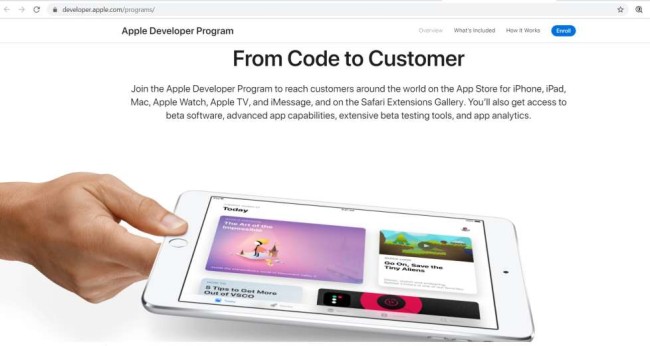
نصائح حول كيفية تحميل تطبيق إلى متجر التطبيقات
إن تقديم تطبيقك إلى App Store ليس بالأمر السهل.
يحتاج تطبيقك إلى الالتزام بإرشادات iOS المحددة والمرور بعملية مراجعة من شأنها إما الموافقة على التطبيق أو رفضه ، وهذا هو سبب أهمية الالتزام بالعملية خطوة بخطوة.
إذا تم رفض تطبيقك ، فستحتاج إلى إجراء الإصلاحات اللازمة قبل إرساله مرة أخرى للمراجعة.
يمكنك التواصل مع فريق Apple من خلال مركز حل App Store Connect لتصعيد المشكلة أو تقديم استئناف إذا كنت تعتقد أن تطبيقك قد تم رفضه بدون أساس.
تبلغ الرسوم التي تُدفع مرة واحدة لتحميل تطبيق على App Store 99 دولارًا سنويًا وتحتاج إلى تجديد عضويتك سنويًا.
